Aktualisiert July 2024 : Beenden Sie diese Fehlermeldungen und beschleunigen Sie Ihr Computersystem mit unserem Optimierungstool. Laden Sie es über diesen Link hier herunter.
- Laden Sie das Reparaturprogramm hier herunter und installieren Sie es.
- Lassen Sie es Ihren Computer scannen.
- Das Tool wird dann Ihren Computer reparieren.
Seit dem Start von Windows 8 sind Windows Store Apps zu einem großen Thema geworden. Wir haben Wege gesehen, um verschiedene Fehler für diese Anwendungen zu beheben, Fehlerbehebung Windows Store und so weiter. Heute haben wir ein neues Problem bei der Verwendung der Modern UI in Windows 8.1 entdeckt. In dieser Situation beobachteten wir, dass, wann immer wir versuchen, App Switcher zu öffnen, indem wir den Cursor auf die linke obere Ecke bewegten, wir feststellten, dass die Liste zum Wechseln der Anwendungen nicht korrekt angezeigt wurde. Wie Sie auf dem unten gezeigten Screenshot sehen können, wurde die App-Liste nicht vollständig angezeigt – Sie können also nicht zu verschiedenen laufenden Apps wechseln.
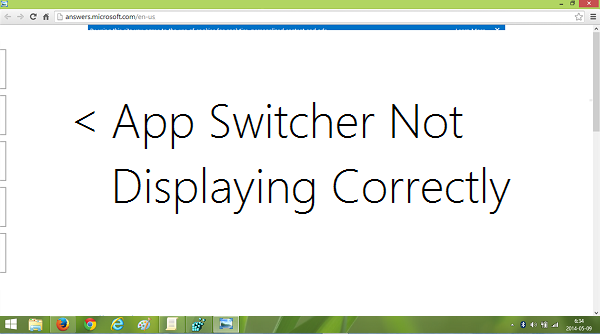
Als wir uns mit diesem Problem befassten, dachten wir auf den ersten Blick, dass dies ein kleines Problem sein könnte und wir es durch einen Neustart der Maschine lösen könnten. Aber auch nach einem Neustart blieb das Problem bestehen und wir konnten es nicht loswerden. Dann stießen wir auf einige Registry-Workarounds, die für uns funktionierten, um aus diesem Problem herauszukommen. Nun, du kannst auch Strg+Alt+Tab Tastenkombination benutzen, um den klassischen Stil des Bildschirmschalters zu erhalten, als Alternative zu App Switcher. wenn dir das nicht hilft.
App Switcher wird nicht angezeigt
Wir empfehlen die Verwendung dieses Tools bei verschiedenen PC-Problemen.
Dieses Tool behebt häufige Computerfehler, schützt Sie vor Dateiverlust, Malware, Hardwareausfällen und optimiert Ihren PC für maximale Leistung. Beheben Sie PC-Probleme schnell und verhindern Sie, dass andere mit dieser Software arbeiten:
- Download dieses PC-Reparatur-Tool .
- Klicken Sie auf Scan starten, um Windows-Probleme zu finden, die PC-Probleme verursachen könnten.
- Klicken Sie auf Alle reparieren, um alle Probleme zu beheben.
1. Drücken Sie Windows-Taste + R Kombination, geben Sie regedit in Ausführen Dialogfeld ein und drücken Sie Enter, um den Registrierungseditor zu öffnen.
 ?0479ea
?0479ea
2. Navigieren Sie hier:
HKEY_CURRENT_USERSoftwareMicrosoftWindowsCurrentVersionImmersiveShellSwitcher
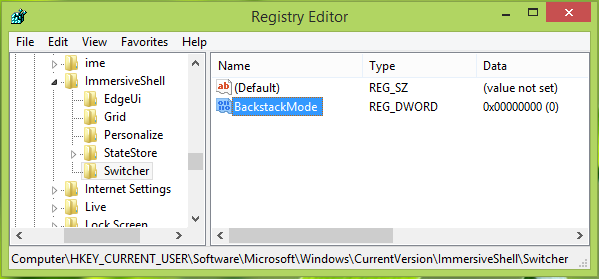
3 Suchen Sie im rechten Bereich der oben genannten Registrierungsstelle nach dem BackstackMode namens registry DWORD (REG_DWORD). Wenn dieses DWORD nicht existiert, können Sie es erstellen, indem Sie mit der rechten Maustaste auf ein leeres Feld klicken und durch Neu -> DWORD-Wert navigieren. Doppelklicken Sie auf dasselbe DWORD, um dessen Wertdaten zu ändern:
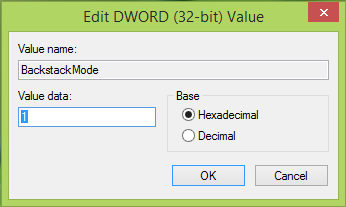
4 Ändern Sie im oben gezeigten Windows die Wertdaten von 0 auf 1. Klicken Sie auf OK. Sie können nun den Registrierungseditor schließen und neu starten, dies sollte das Problem beheben.
Lassen Sie uns wissen, ob Sie mit diesem Problem konfrontiert waren und diese Lösung für Sie funktioniert hat.
EMPFOHLEN: Klicken Sie hier, um Windows-Fehler zu beheben und die Systemleistung zu optimieren
